Mac笔记本电脑如何设置手写输入?
Hello!大家好,我是阿广,MAC笔记本的触摸板非常好了,它有一个功能就是可以通过手写输入法直接输入文字,怎么设置呢,今天小编就教大家Mac笔记本电脑如何设置手写输入。(⊃‿⊂)
原料/工具
mac电脑
系统偏好设置
方法/步骤
第1步
首先我们打开 Mac 上的「系统偏好设置」,点击左上角的苹果LOGO,或者直接点击图标打开,如下图所示。
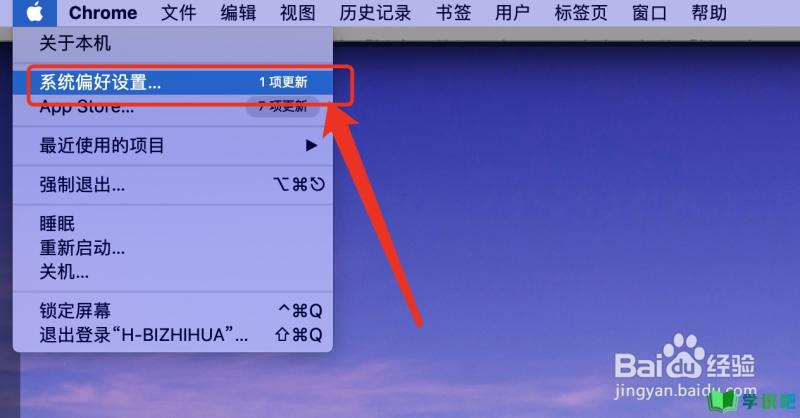
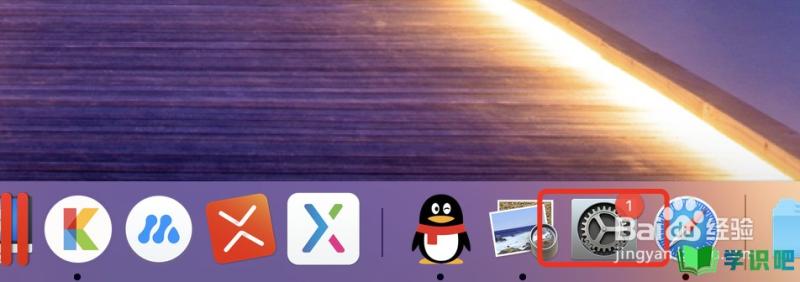
第2步
然后在「系统偏好设置」找到「键盘」,在「键盘」的设置窗口里,点击顶部的「输入法」一栏,接着点击窗口左下角的「+」按钮,以添加新的输入法,如下图所示。
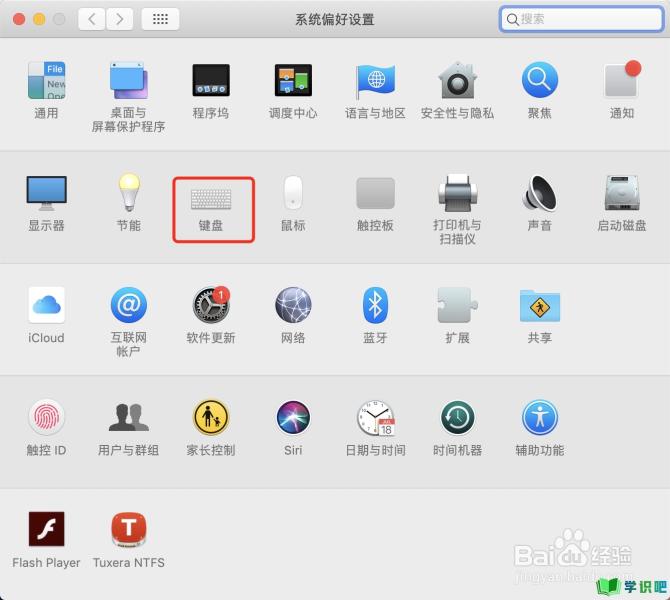
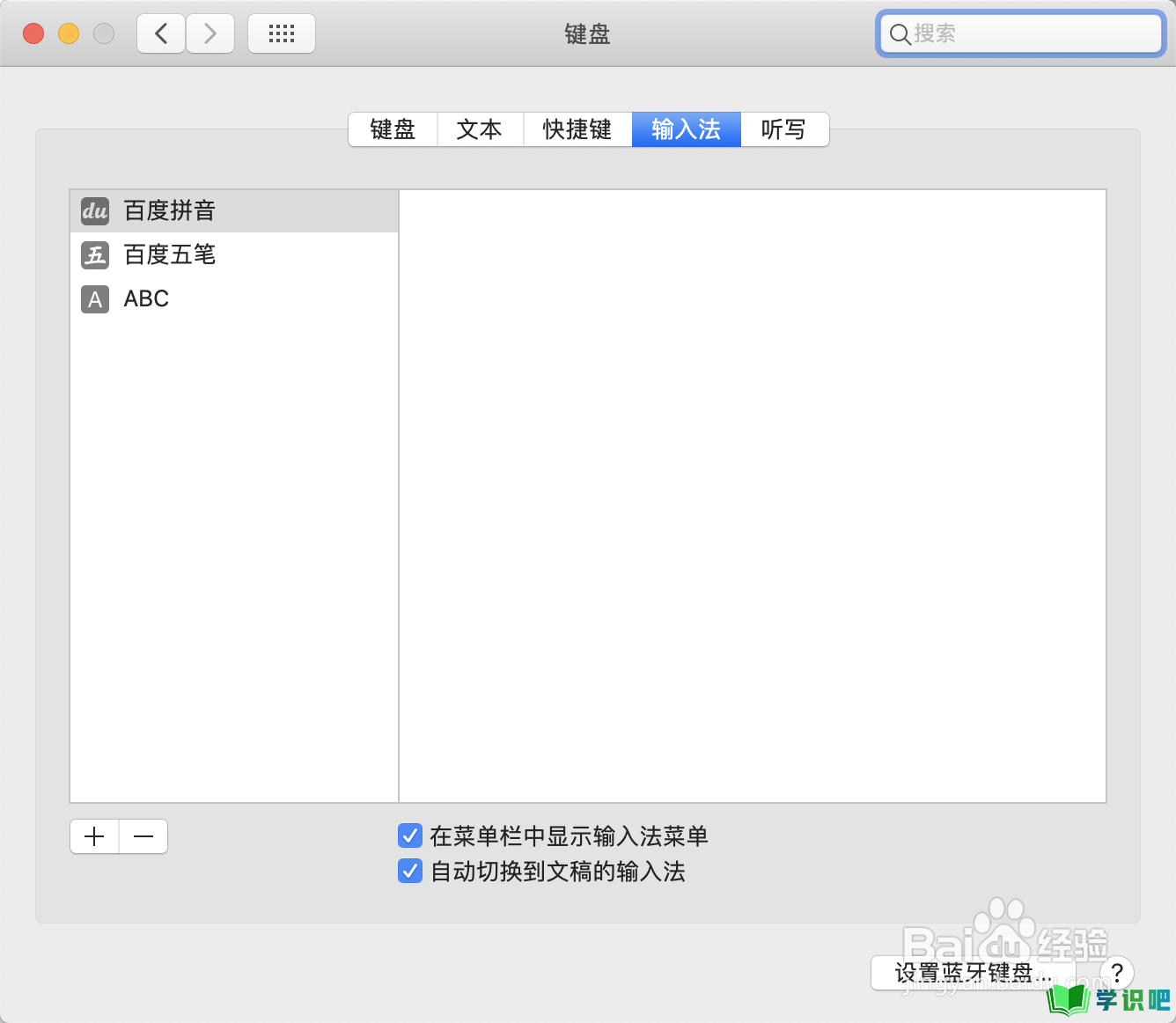
第3步
随后在弹出的选择框左侧的「简体中文」列表里,找到并添加「手写输入」,如下图所示。
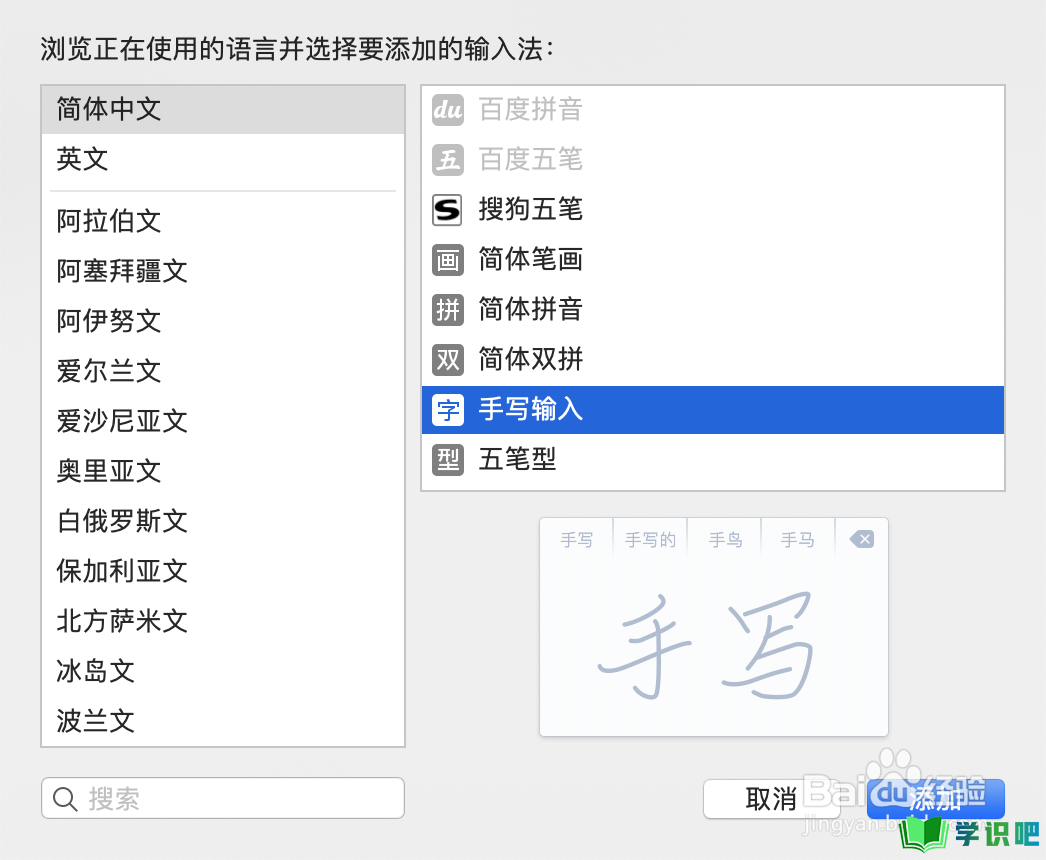
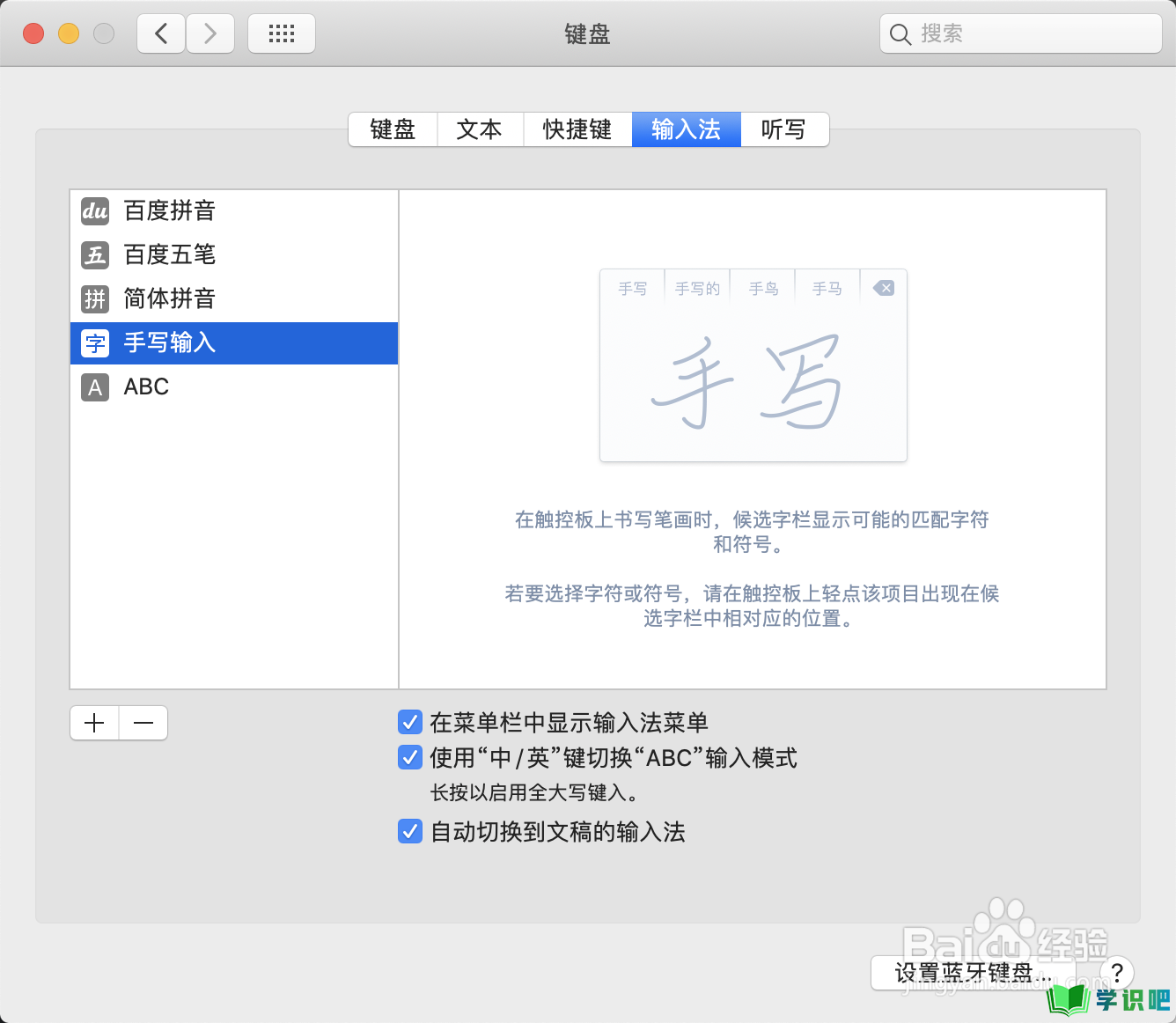
第4步
接下来,点击桌面顶部的输入法菜单栏,选择「手写输入」选项,也可以通过键盘快捷键「Ctrl + Shift + 空格」来打开手写输入,如下图所示。
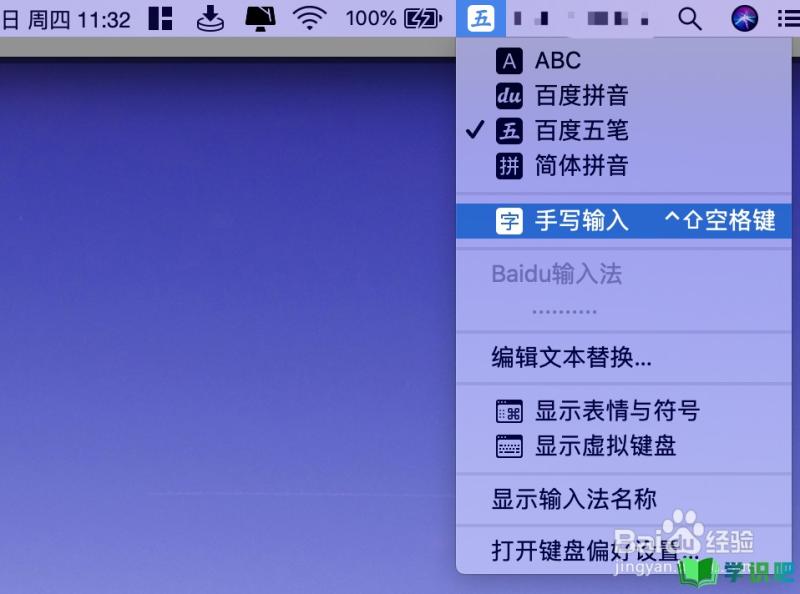
第5步
然后就可以看到一个用于手写输入的小窗口出现,如下图所示。
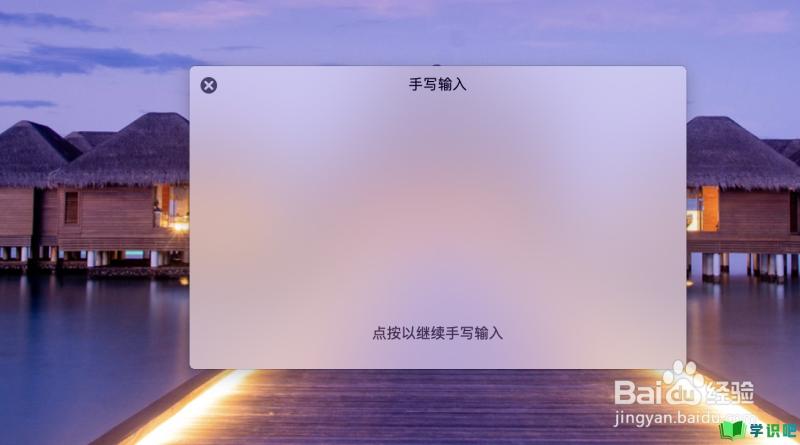
第6步
在手写小窗口中点击鼠标,就可以通过触控板或鼠标来进行手写了,如下图所示。

总结
第1步
1.进入系统偏好设置,找到键盘
2.进入到键盘设置后,点击输入法
3.在输入法中点击左下角的加号按钮
4.然后在输入法中找到手写输入法
5.通过快捷键切换输入法
6.出现手写窗口后,我们通过触摸板输入即可
温馨提示
好啦,今日小编为大家分享的“Mac笔记本电脑如何设置手写输入?”文章就到这里啦,如果对你有用的话记得点赞哦!学识吧每天会分享更多实用的知识,每天都能学到不同的知识哦,最好点个赞支持一下小编吧!(⊃‿⊂)
